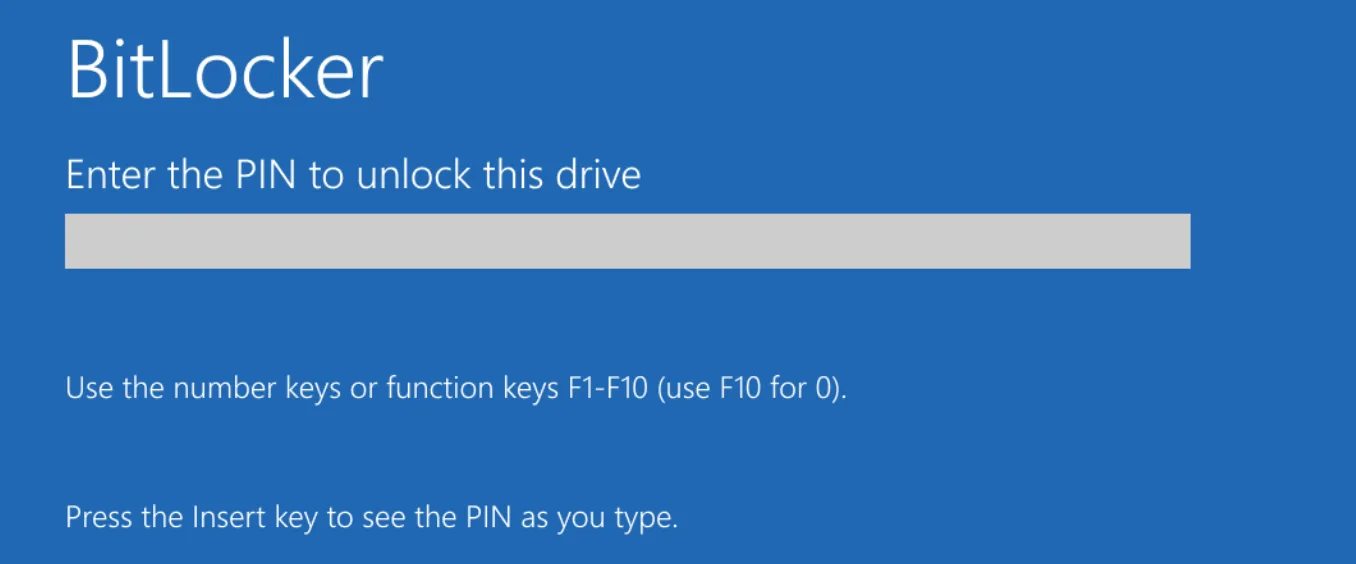WELTWEITER IT-AUSFALL
CrowdStrike Blue Screen of Death (BSOD) Recovery in nur 5 Schritten
Sie sind vom Crowdstrike BSOD-Bug betroffen? Wir helfen Ihnen dabei, Ihr System in wenigen Schritten wiederherzustellen.
Schritt 1: Zugriff auf Windows Recovery Umgebung
- Starten Sie Ihren Computer neu.
- Halten Sie die Umschalttaste gedrückt.
- Tippen Sie wiederholt auf die Taste F8, bis Sie den Recovery Screen sehen.
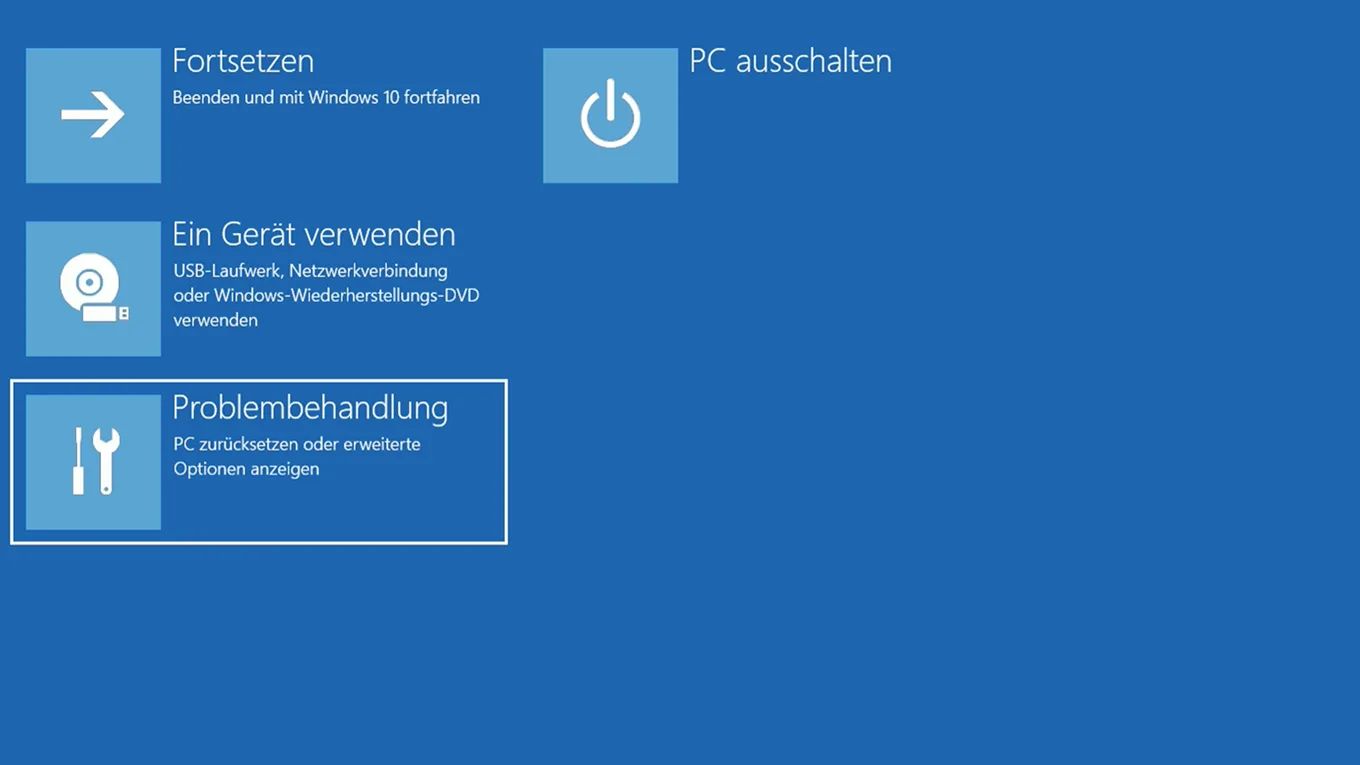
Schritt 2: Problembehandlung auswählen
- Klicken Sie auf Problembehandlung auf dem Recovery Screen.
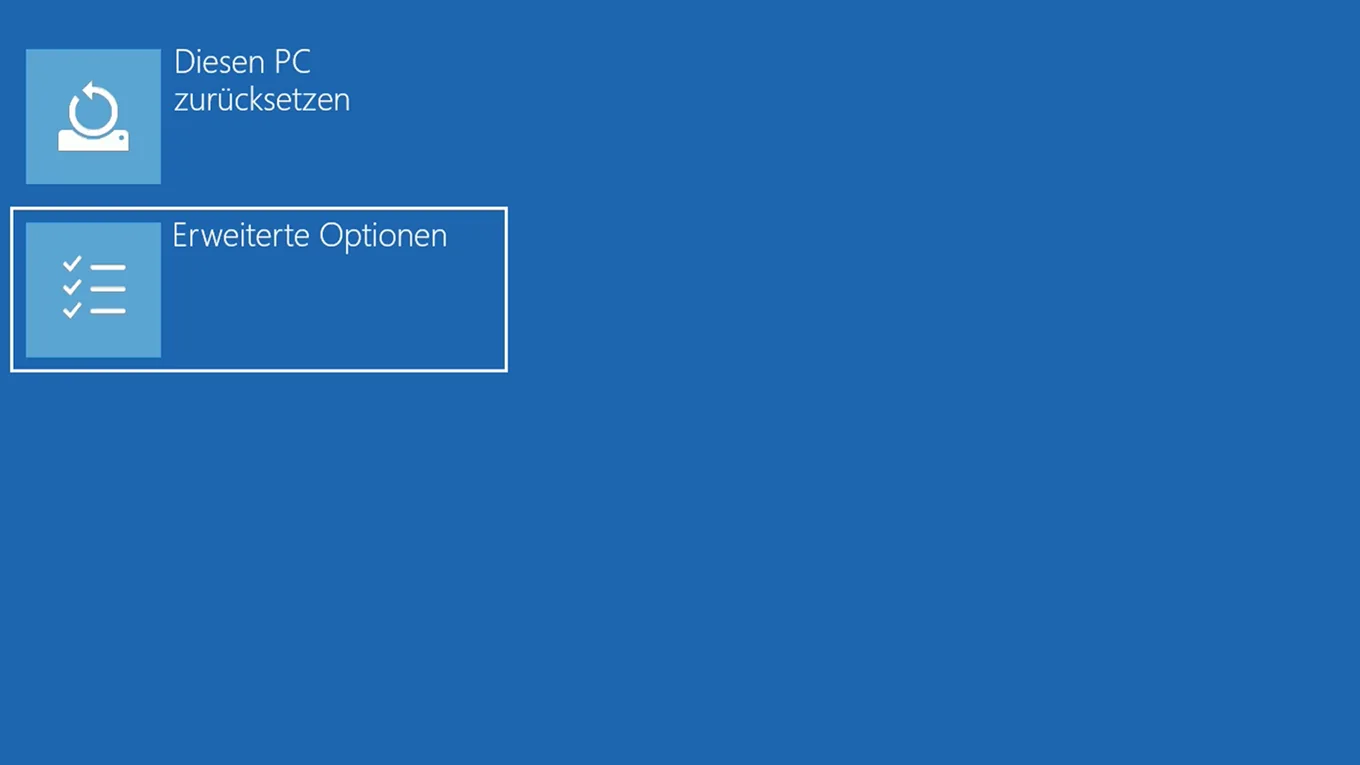
Schritt 3: Wählen Sie Erweiterte Optionen
- Klicken Sie im Menü Problembehandlung auf Erweiterte Optionen.
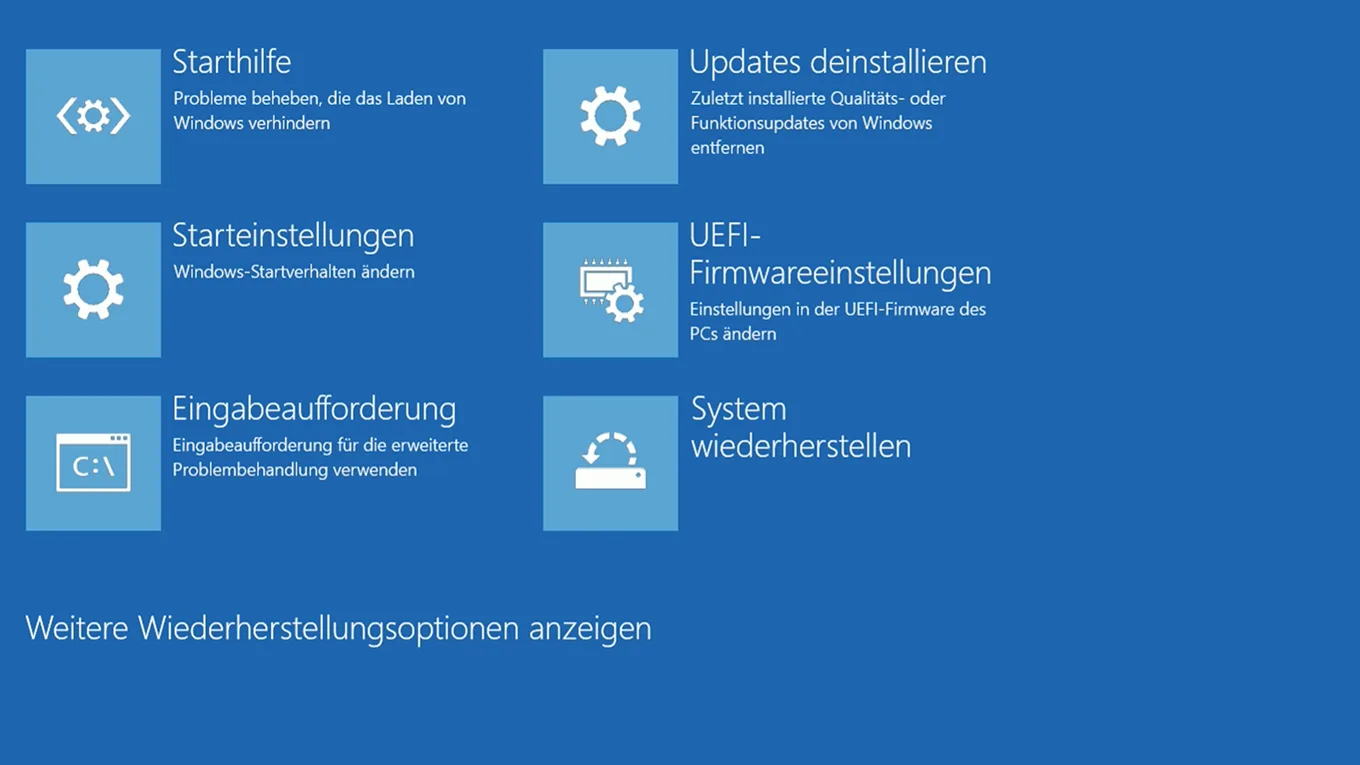
Schritt 4: Wählen Sie Eingabeaufforderung
- Wählen Sie im Menü Erweiterte Optionen die Eingabeaufforderung.
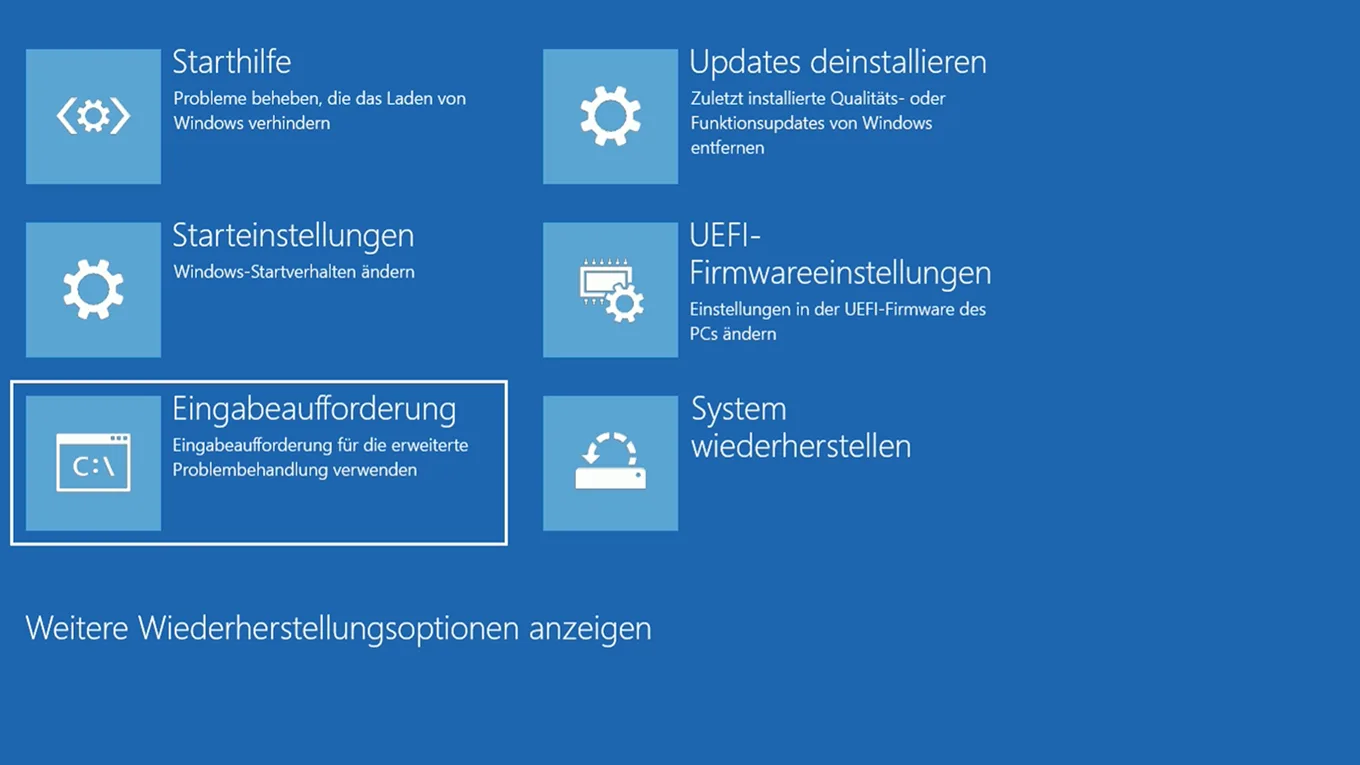
Schritt 5: Befehl eingeben
- Geben Sie einen der folgenden Befehle ein und drücken Sie die Eingabetaste
Hinweis: Wenn Ihr Gerät mit BitLocker-Verschlüsselung arbeitet, werden Sie nach der Auswahl des abgesicherten Modus möglicherweise nach Ihrem BitLocker-Wiederherstellungsschlüssel gefragt.
Sie müssen Ihren Wiederherstellungsschlüssel abrufen und ihn hier eingeben.
- Wenn BitLocker über Intune verwaltet wird, finden Sie diesen auf https://myaccount.microsoft.com unter „Geräte“. Achten Sie darauf, dass der Hostname des Geräts und die Schlüssel-ID übereinstimmen.
- Andernfalls fragen Sie Ihren lokalen IT-Administrator nach dem BitLocker-Wiederherstellungsschlüssel.
Falls Sie diese nicht zur Verfügung haben, werden die gängigsten Wiederherstellungsmethoden hier erläutert -> https://support.microsoft.com/en-gb/windows/finding-your-bitlocker-recovery-key-in-windows-6b71ad27-0b89-ea08-f143-056f5ab347d6